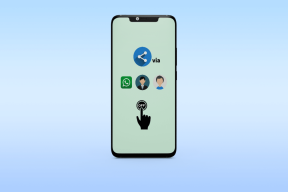5 sposobów na dostosowanie jasności ekranu w systemie Windows 10
Różne / / November 28, 2021
5 sposobów na dostosowanie jasności ekranu w systemie Windows 10: Na laptopach użytkownicy stale dostosowują ustawienia jasności ekranu w zależności od rodzaju środowiska, w którym aktualnie pracują. Na przykład, jeśli jesteś na zewnątrz w bezpośrednim świetle słonecznym, może być konieczne zwiększenie jasności ekranu do 90% lub nawet 100%, aby prawidłowo widzieć ekran, a jeśli pracujesz w domu, prawdopodobnie musisz przyciemnić wyświetlacz, aby nie zaszkodził oczy. Ponadto system Windows 10 automatycznie dostosowuje jasność ekranu, ale większość użytkowników wyłączyła adaptacyjne ustawienia jasności ekranu, aby ręcznie dostosować poziomy jasności.
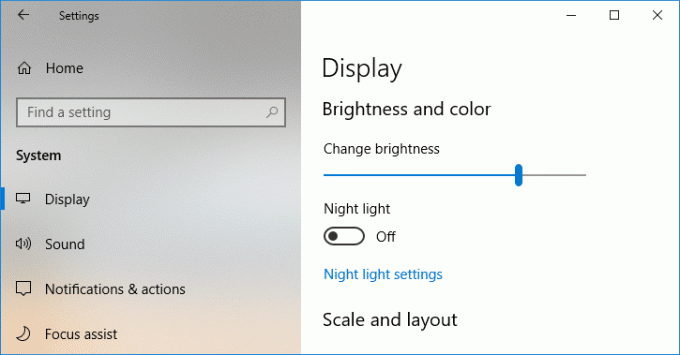
Nawet jeśli wyłączyłeś adaptacyjną jasność ekranu, system Windows nadal może ją automatycznie zmieniać w zależności od czy podłączyłeś ładowarkę, jesteś w trybie oszczędzania baterii, ile masz baterii itp. Jeśli ustawienia jasności ekranu nie są dostępne, może być konieczna aktualizacja sterownika ekranu. W każdym razie system Windows 10 oferuje wiele sposobów na szybkie dostosowanie jasności ekranu, więc bez marnowania czasu zobaczmy, jak dostosować jasność ekranu w systemie Windows 10, korzystając z poniższego samouczka.
Zawartość
- 5 sposobów na dostosowanie jasności ekranu w systemie Windows 10
- Metoda 1: Dostosuj jasność ekranu w systemie Windows 10 za pomocą klawiatury
- Metoda 2: Dostosuj jasność ekranu za pomocą Centrum akcji
- Metoda 3: Dostosuj jasność ekranu w ustawieniach systemu Windows 10
- Metoda 4: Dostosuj jasność ekranu za pomocą ikony zasilania
- Metoda 5: Dostosuj jasność ekranu z Panelu sterowania
5 sposobów na dostosowanie jasności ekranu w systemie Windows 10
Upewnij się Utworzyć punkt przywracania na wypadek, gdyby coś poszło nie tak.
Metoda 1: Dostosuj jasność ekranu w systemie Windows 10 za pomocą klawiatury
Prawie wszystkie laptopy są wyposażone w dedykowany fizyczny klawisz na klawiaturze, aby szybko dostosować poziom jasności ekranu. Na przykład w moim Acer Predator, Fn + strzałka w prawo/strzałka w lewo może służyć do regulacji jasności. Aby dowiedzieć się, jak dostosować jasność za pomocą klawiatury, zapoznaj się z instrukcją obsługi klawiatury.
Metoda 2: Dostosuj jasność ekranu za pomocą Centrum akcji
1. Naciśnij klawisz Windows + A, aby otworzyć Centrum akcji.
2. Kliknij na Przycisk szybkiego działania jasności do przełączania między 0%, 25%, 50%, 75% lub 100% poziomem jasności.
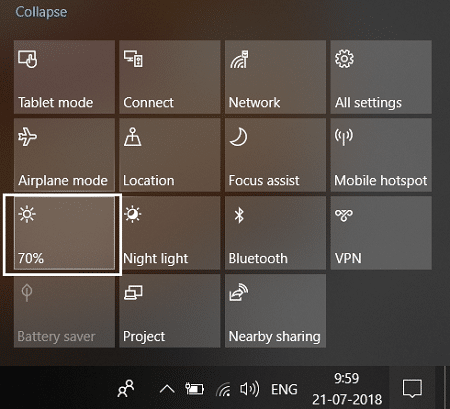
Metoda 3: Dostosuj jasność ekranu w ustawieniach systemu Windows 10
1. Naciśnij Klawisz Windows + I, aby otworzyć Ustawienia, a następnie kliknij Ikona systemu.

2. Następnie upewnij się, że wybrałeś Wyświetlacz z menu po lewej stronie.
3. Teraz w prawym okienku pod „Jasność i kolor” dostosuj poziom jasności za pomocą suwaka Zmień jasność.
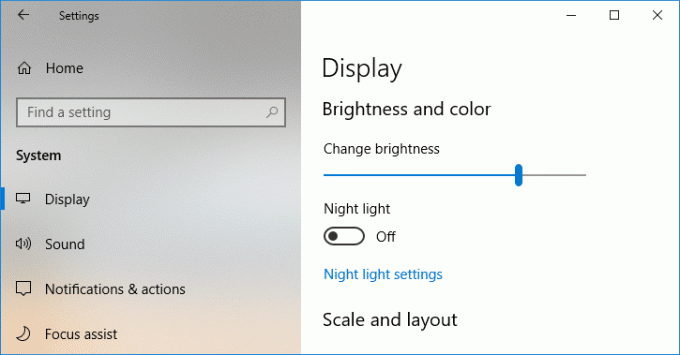
4. Przekręć suwak w prawo, aby zwiększyć jasność, a w lewo, aby zmniejszyć jasność.
Metoda 4: Dostosuj jasność ekranu za pomocą ikony zasilania
1. Kliknij na ikona zasilania w obszarze powiadomień paska zadań.
2. Kliknij na Przycisk jasności aby przełączać pomiędzy 0%, 25%, 50%, 75% lub 100% poziomem jasności.
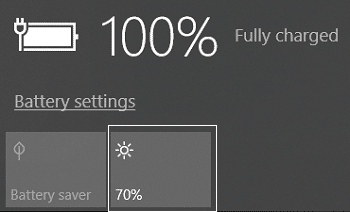
Metoda 5: Dostosuj jasność ekranu z Panelu sterowania
1. Naciśnij klawisz Windows + R, a następnie wpisz powercfg.cpl i naciśnij Enter, aby otworzyć Opcje mocy.

2. Teraz na dole okna zobaczysz Suwak jasności ekranu.

3. Przesuń suwak w prawo ekranu, aby zwiększyć jasność iw lewo, aby zmniejszyć jasność.
Zalecana:
-
Jak dodać tryb awaryjny do menu startowego w systemie Windows 10?
Jak zmienić domyślny system operacyjny w Windows 10? - Zmień czas wyświetlania listy systemów operacyjnych podczas uruchamiania w systemie Windows 10
- Jak uzyskać dostęp do zaawansowanych opcji uruchamiania w systemie Windows 10?
To wszystko, z powodzeniem się nauczyłeś Jak dostosować jasność ekranu w systemie Windows 10? ale jeśli nadal masz jakieś pytania dotyczące tego samouczka, możesz je zadać w sekcji komentarza.